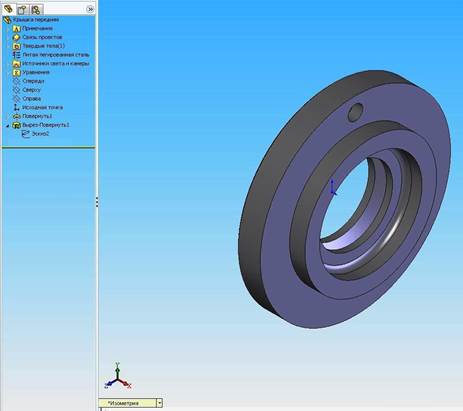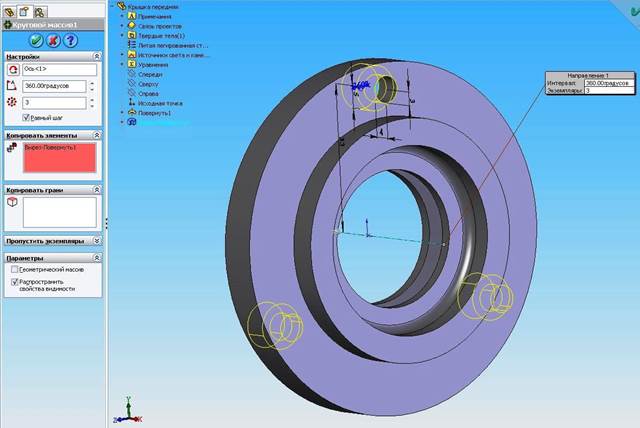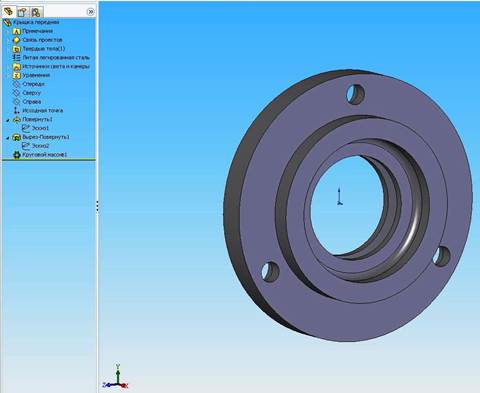Заглавная страница Избранные статьи Случайная статья Познавательные статьи Новые добавления Обратная связь FAQ Написать работу КАТЕГОРИИ: ТОП 10 на сайте Приготовление дезинфицирующих растворов различной концентрацииТехника нижней прямой подачи мяча. Франко-прусская война (причины и последствия) Организация работы процедурного кабинета Смысловое и механическое запоминание, их место и роль в усвоении знаний Коммуникативные барьеры и пути их преодоления Обработка изделий медицинского назначения многократного применения Образцы текста публицистического стиля Четыре типа изменения баланса Задачи с ответами для Всероссийской олимпиады по праву 
Мы поможем в написании ваших работ! ЗНАЕТЕ ЛИ ВЫ?
Влияние общества на человека
Приготовление дезинфицирующих растворов различной концентрации Практические работы по географии для 6 класса Организация работы процедурного кабинета Изменения в неживой природе осенью Уборка процедурного кабинета Сольфеджио. Все правила по сольфеджио Балочные системы. Определение реакций опор и моментов защемления |
Создание двумерного эскиза 1Содержание книги
Поиск на нашем сайте
Выбираем переднюю плоскость (вид спереди) для расположения эскиза. С помощью инструментов команды «Эскиз» вычерчиваем эскиз представленный на рисунке 1.
Затем наносим на эскиз размеры и взаимосвязи, определяющие положение элементов эскиза относительно друг друга. Определенный эскиз с нанесенными взаимосвязями и размерами показан на рисунке 2.
Создание трехмерного элемента 1 При помощи команды «повернуть» на базе «Эскиза 1» создаем трехмерный элемент «Повернуть 1». Элемент «Повернуть 1» представлен на рисунке 3.
Создание двумерного эскиза 2
Выбираем переднюю плоскость (вид спереди) для расположения эскиза. С помощью инструментов команды «Эскиз» вычерчиваем эскиз, добавляем взаимосвязи между объектами эскиза и с объектами элемента «Повернуть 1». «Эскиз 2» представлен на рисунке 4.
Создание трехмерного элемента 2
При помощи команды «повернутый вырез» на базе «Эскиза 2» создаем трехмерный элемент «Вырез-Повернуть 1». Элемент «Вырез-Повернуть 1» представлен на рисунке 5.
Создание трехмерного элемента 3 При помощи команды «круговой массив» на базе элемента «Вырез-Повернуть 1» создаем трехмерный элемент «Круговой массив 1». Свойства элемента «Круговой массив 1» представлены на рисунке 6. Массив распространяем на 360º, число копий элемента – 3. В качестве оси массива выбираем ось детали, ставшую доступной для выбора после включения опции «временные оси».
Твердотельная модель детали «Крышка передняя» представлена на рисунке 7.
Создание сборки изделия
Процесс реализации сборки покажем на примере сборки узла из двух деталей изделия «Привод механизма поворота» – «Вал» и «Подшипник» и одной подсборки, состоящей из деталей «Крышка передняя» и «Сальник».
Добавление деталей в сборку
Создаем новый документ «Трехмерное расположение деталей и других сборок».
При помощи команды «вставить компоненты» вставляем деталь, которая будет являться базовой в сборке, и относительно которой будут ориентированы другие детали. В нашем случае такой деталью является деталь «Вал». При помощи команды «вставить компоненты» вставляем в документ деталь «Подшипник». Добавленные в документ детали представлены на рисунке 8.
Задание условий сопряжения
Затем необходимо задать положение детали «Подшипник» относительно детали «Вал», согласно требованием сборочного чертежа. Данный процесс осуществляется при помощи команды «условия сопряжения». Выбрав по одной цилиндрической кромке на каждой из обеих деталях, применяем условие «концентричность», тем самым, добиваясь соосного расположения двух деталей. Свойства условия «концентричность» представлены на рисунке 9.
Затем, выбрав две соответствующие соприкасающиеся грани обеих деталей, применяем условие «совпадение», тем самым окончательно определяя детали в сборке относительно друг друга. Свойства условия «совпадение» представлены на рисунке 10.
|
|||||||||||||||||||||||||||||||||||||||||||||
|
Последнее изменение этой страницы: 2019-10-15; просмотров: 150; Нарушение авторского права страницы; Мы поможем в написании вашей работы! infopedia.su Все материалы представленные на сайте исключительно с целью ознакомления читателями и не преследуют коммерческих целей или нарушение авторских прав. Обратная связь - 3.138.34.93 (0.011 с.) |
||||||||||||||||||||||||||||||||||||||||||||||